创建形状可以研究包含拉伸、扫描和放样的建筑概念。使用“创建形状”工具从各种几何形状创建实心和空心拉伸。
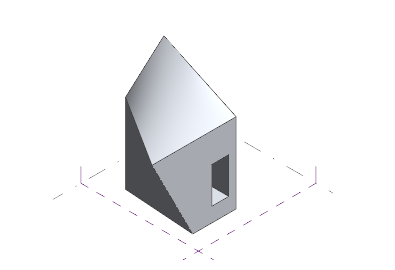
形状是通过选择线和闭合环形状来创建的:
“修改|线”→“形状”面板→(创建形状)
使用该工具开发任何表面、三维实心或空心形状,然后通过三维形状操纵控件直接进行操纵。
以下线类型可用于产生形状:
线
参照线
由点创建的线
导入的线
另一个形状的边
来自已载入族的线或边
关于不受约束的形状与基于参照的形状
从模型线创建的图形或从参照线创建的图形,其修改行为有所不同。

关于透视模式
在概念设计环境中,透视模式将形状显示为透明,显示了其路径、轮廓和系统生成的引导。
透视模式显示所选形状的基本几何骨架,使您可以更直接地与组成形状的各图元交互。当您需要了解形状的构造方式或者需要选择形状图元的某个特定部分进行操纵时,该模式非常有用。
透视模式一次仅适用于一个形状。如果显示了多个平铺的视图,当您在一个视图中对某个形状使用透视模式时,其他视图中也会显示透视模式。
透视模式显示下列形状的可编辑图元:
轮廓-定义形状拉伸、放样、旋转和扫描的几何图形。
显式路径-定义放样路径的线。
隐式路径-系统为构造拉伸和放样而创建的线。
轴-定义旋转方向的线。
控制节点-系统为承载各个轮廓而创建的点。
关于形状轮廓
形状轮廓定义及编辑概念设计中形状的基本形状。
轮廓是可用来生成形状的单条线、一串连接起来的线或闭合的环。操纵轮廓来修改形状的几何图形,您可以为下列形状类型添加轮廓:
拉伸
放样
扫描
关于形状尺寸标注
在概念设计环境中,可以指定形状的尺寸标注。形状尺寸标注的工作原理类似于项目环境中的尺寸标注。
三维控件在处于活动状态时会报告当前的尺寸标注。
双击尺寸标注并按Enter键,以使临时尺寸标注在绘图区域中直接成为永久性尺寸标注。
为模型线指定与尺寸标注相关的参数。
将参数分配给标签尺寸标注。
调整尺寸标注参数及所有与其相关的几何图形调整。
来源:欧特克BIM俱乐部


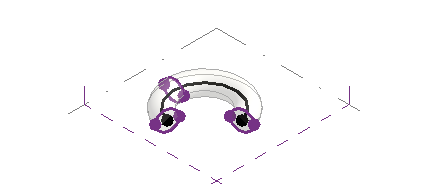

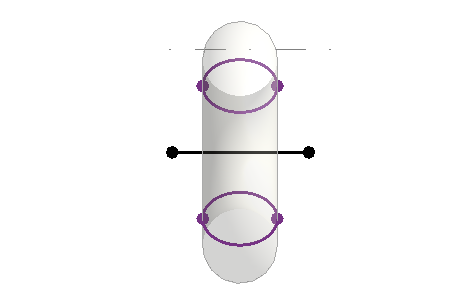
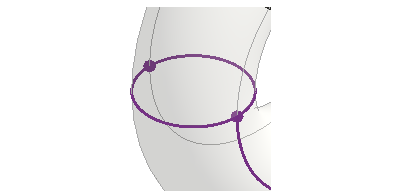






评论0